როგორ შევქმნათ და მართოთ Twitter სიები
Twitter სიები არის კურირებული ჯგუფები Twitter ანგარიშები, რომლებიც შეიძლება დაჯგუფდეს თემის, ხალხის ან თქვენი სურვილის მიხედვით. შექმენით თქვენი საკუთარი Twitter სიები, ან გამოიწერეთ სხვების მიერ შექმნილი Twitter სიები. არ აქვს მნიშვნელობა რამდენ ადამიანს თვალს ადევნებთ, Twitter სიები დაგეხმარებათ იყოთ კონცენტრირებული და ორგანიზებული.
აქ მოცემულია, თუ როგორ უნდა შექმნათ და დაარედაქტიროთ Twitter სიები, ასევე გამოიწეროთ სხვა ადამიანების Twitter სიები.
ამ სტატიაში მოცემული ინსტრუქციები ვრცელდება Twitter დესკტოპზე, iPhone-სა და Android-ის აპებზე.
Twitter სიების შესახებ
როგორ მოაწყობთ თქვენს Twitter სიებს, თქვენზეა დამოკიდებული. მაგალითად, შექმენით თქვენი ახლო მეგობრების სია და როდესაც ამ სიის სახელს აირჩევთ, დაინახავთ ამ სიაში მყოფი ადამიანების შეტყობინებების ვადებს. თუ თქვენ ხართ ვებ დიზაინერი, მაგალითად, შექმენით ცალკეული სიები ონლაინ სტარტაპებისთვის, HTML5 კოდირებისთვის და ინტერაქტიულობისთვის.
სიები შეიძლება იყოს საჯარო ან პირადი. გააკეთეთ სია საჯარო, რათა დაეხმაროთ Twitter-ის სხვა მომხმარებლებს იპოვონ საინტერესო თემები. მეორეს მხრივ, პირადი სიები არის საშუალება, რომ მომხმარებლებმა წაიკითხონ ტვიტები ორგანიზებულად. როდესაც თქვენ ქმნით პირად სიას, თქვენ ერთადერთი ხართ, ვისაც შეუძლია მისი ნახვა.
პირადი სიები განსხვავდება დაცული ტვიტები, ეს არის ტვიტები, რომლებიც ჩანს მხოლოდ თქვენი Twitter-ის მიმდევრებისთვის.
როგორ შევქმნათ ახალი Twitter სია
ადვილია შექმნათ ახალი Twitter სიის Twitter-დან დესკტოპზე ან Twitter აპზე.
თქვენ შეგიძლიათ შექმნათ მაქსიმუმ 1000 სია Twitter-ის ანგარიშზე. თითოეული სია შეიძლება შეიცავდეს 5000-მდე ანგარიშს.
შექმენით Twitter-ის სია Twitter-დან დესკტოპზე
გახსენით Twitter და შედით თქვენს ანგარიშში.
-
აირჩიეთ სიები მენიუს ზოლიდან.
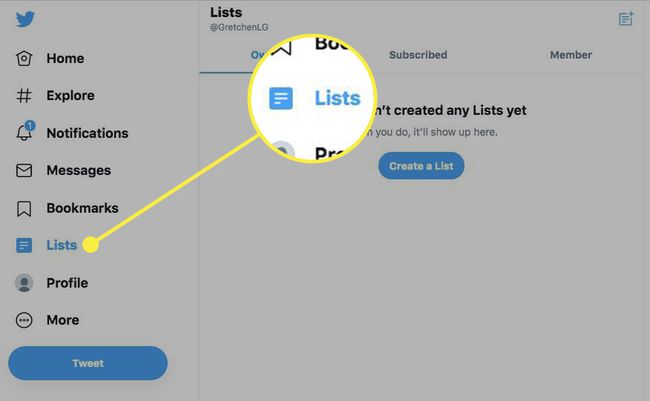
-
თუ სიები არ შეგიქმნიათ, აირჩიეთ შექმენით სია.
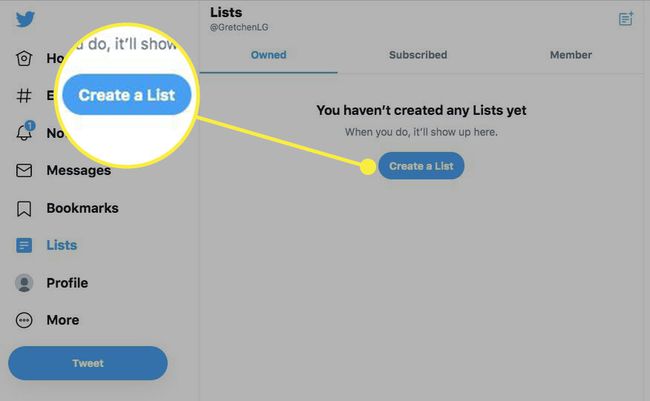
-
თუ თქვენ გაქვთ სია ან სიები, აირჩიეთ შექმენით ახალი სია ხატულა, რომელიც ჰგავს ფურცელს პლუს ნიშნით.
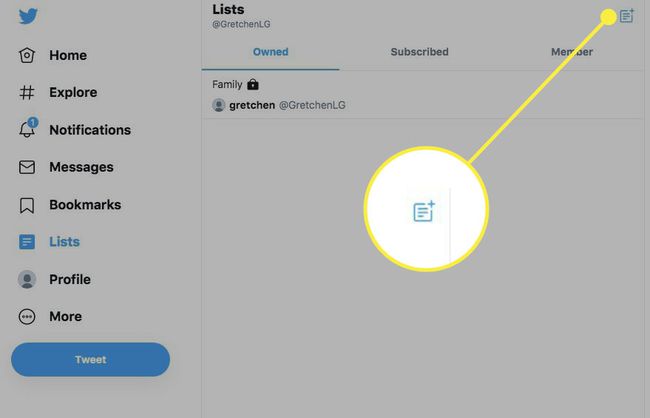
-
ში შექმენით ახალი სია დიალოგური ფანჯარა, ჩაწერეთ სიის სახელი და დაამატეთ მოკლე აღწერა.
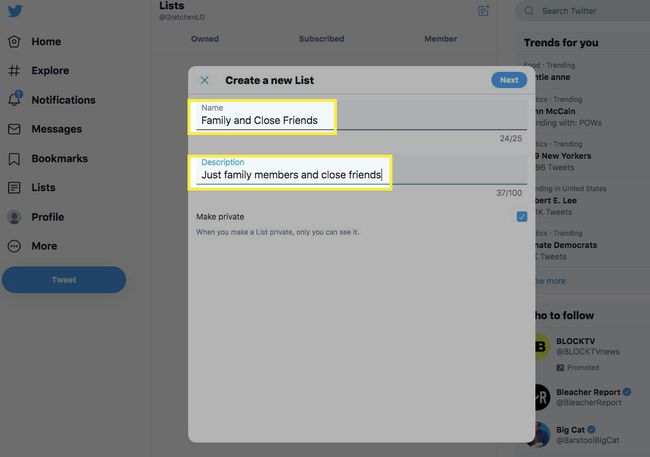
-
თუ გსურთ, რომ სია პირადი იყოს, აირჩიეთ გახადე პირადი მონიშვნის ველი.

-
აირჩიეთ შემდეგი.
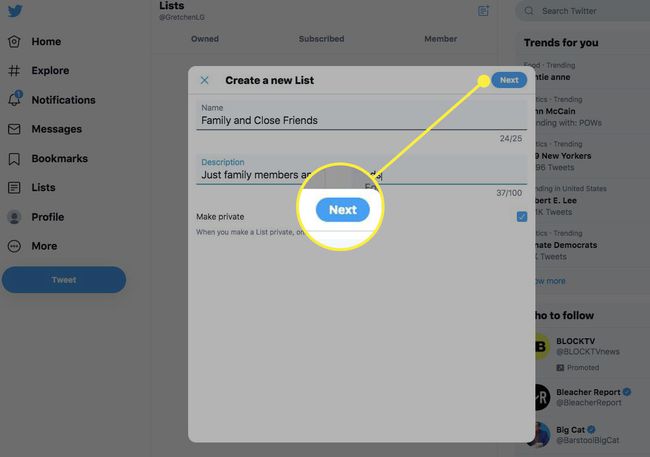
-
მოძებნეთ ადამიანები, რომელთა სიაში დამატება გსურთ და აირჩიეთ მათი სახელი. როდესაც სიაში დაამატებთ ყველას, ვინც გსურთ, აირჩიეთ შესრულებულია.
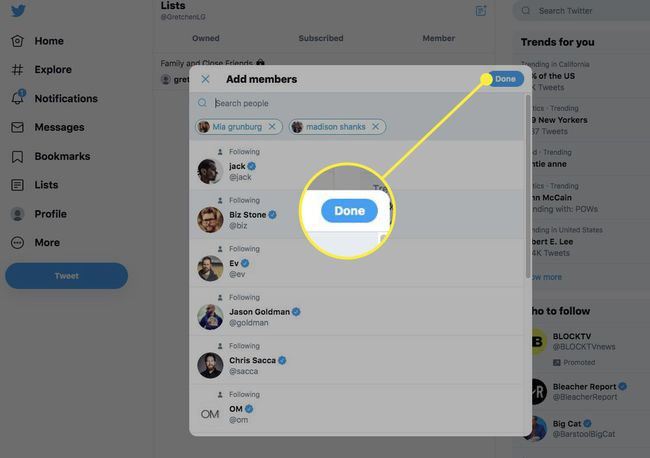
თქვენი ახალი სია შეიქმნა. წვდომა მასზე სიები მენიუს ზოლის ვარიანტი.
შექმენით Twitter-ის სია iPhone აპიდან
გახსენით Twitter აპი თქვენს iPhone-ზე, შემდეგ შეეხეთ თქვენს პროფილი ხატი.
შეეხეთ სიები.
შეეხეთ შექმენით ახალი სია ან შეეხეთ სიის შექმნა ხატი. ჩაწერეთ სიის სახელი და აღწერა და ჩართეთ კერძო გადართეთ გადამრთველი, თუ გსურთ პირადი სია.
-
აირჩიეთ Შექმნა.
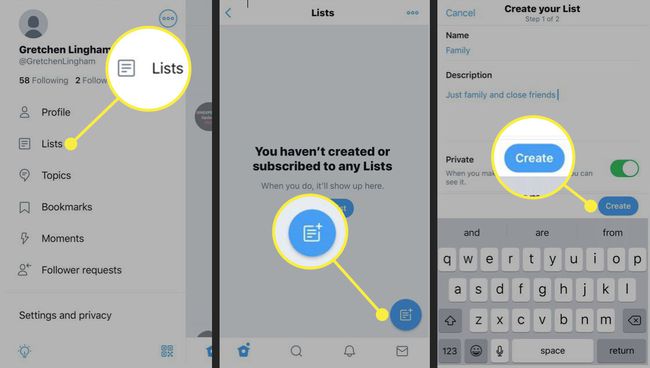
მოძებნეთ Twitter-ში ანგარიშები, რომელთა დამატება გსურთ ამ სიაში, შემდეგ შეეხეთ დამატება.
აირჩიეთ შესრულებულია როდესაც დაასრულებთ წევრების დამატებას. თქვენი სია შექმნილია და ხელმისაწვდომია სიები მენიუ.
შექმენით Twitter-ის სია Android აპლიკაციიდან
ზედა მენიუში შეეხეთ რომელიმეს ნავიგაციის მენიუ ხატი ან შენი პროფილი ხატი.
-
შეეხეთ სიები და შემდეგ შეეხეთ ახალი სია ხატი.
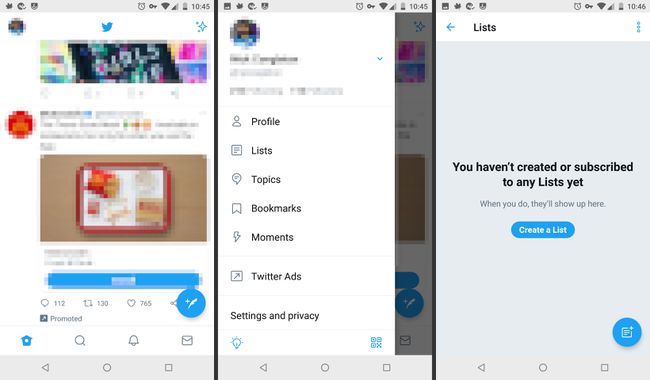
ჩაწერეთ სახელი თქვენი სიისთვის და დაამატეთ მოკლე აღწერა.
აირჩიეთ შეინახეთ პირადი მონიშნეთ ველი, თუ გსურთ პირადი სია.
-
შეეხეთ Შენახვა.
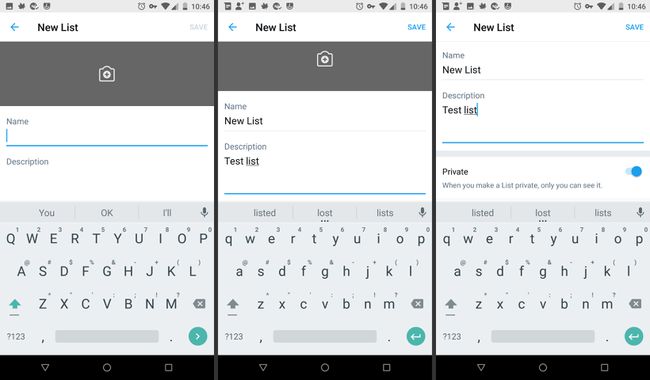
დაამატეთ ან წაშალეთ ანგარიშები თქვენს სიაში
ადვილია ხალხის დამატება ნებისმიერ სიაში. თქვენ ასევე შეგიძლიათ დაამატოთ ანგარიშები, რომლებსაც არ მიჰყვებით სიაში.
კომპიუტერიდან
გადადით იმ ანგარიშის პროფილზე, რომლის სიაში დამატება გსურთ და შემდეგ აირჩიეთ სამი წერტილი ( მეტი მენიუ).
-
აირჩიეთ სიებიდან დამატება/ამოღება.
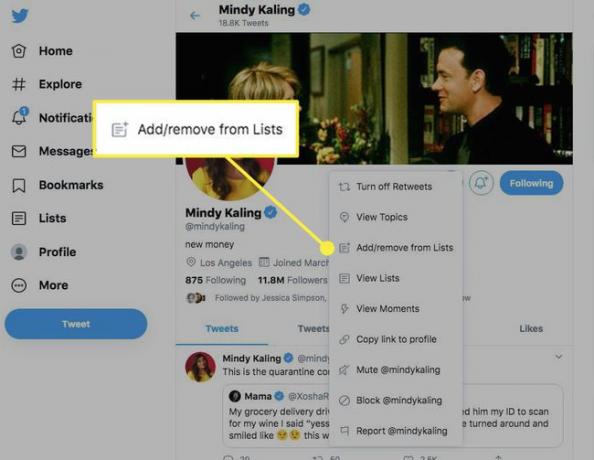
-
ფანჯარაში, რომელიც აჩვენებს თქვენს სიებს, აირჩიეთ მონიშვნის ველი იმ სიების გვერდით, რომლებშიც გსურთ ანგარიშის დამატება, ან გაასუფთავეთ სიები, რომლიდანაც წაშალეთ ანგარიში და შემდეგ აირჩიეთ Შენახვა. (ეს მაგალითი გვიჩვენებს, თუ როგორ უნდა დაამატოთ ანგარიში.)

-
ნავიგაცია სიები tab, აირჩიეთ სასურველი სია და შემდეგ აირჩიეთ სიის წევრები. თქვენ დაინახავთ ანგარიშს, რომელიც ახლახან დაამატეთ სიაში, ან შეგიძლიათ დაადასტუროთ, რომ ანგარიში წაიშალა.
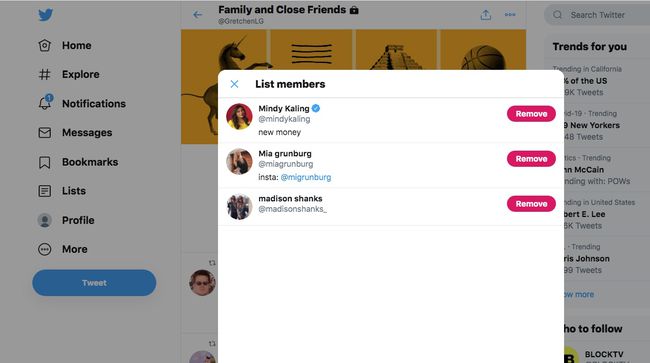
iPhone აპიდან
შეეხეთ თქვენს პროფილი ხატი.
შეეხეთ სიები და შემდეგ შეეხეთ სიას, რომლის რედაქტირებაც გსურთ.
შეეხეთ წევრები და შემდეგ შეეხეთ სამი წერტილი ( მეტი მენიუ).
შეეხეთ ანგარიშებს, რომელთა დამატებაც გსურთ, ან გაასუფთავეთ ველი იმ ანგარიშებისთვის, რომელთა ამოშლა გსურთ სიიდან.
Android აპლიკაციიდან
შეეხეთ სამი წერტილი ( მეტი მენიუ) იმ ანგარიშის პროფილზე, რომლის დამატებაც გსურთ.
აირჩიეთ Სიაში დამატება.
-
ჩნდება ამომხტარი ფანჯარა, რომელიც აჩვენებს თქვენს შექმნილ სიებს. შეეხეთ გამშვებ ველს იმ სიების გვერდით, რომლებშიც გსურთ ანგარიშის დამატება, ან გაასუფთავეთ ველი იმ სიისთვის, საიდანაც გსურთ ანგარიშის წაშლა.
სხვისი საჯარო სიის გამოსაწერად ეწვიეთ მათ Twitter პროფილს და აირჩიეთ სიები. თქვენ ნახავთ მათ ყველა საჯარო სიას. აირჩიეთ ის, რომლის გამოწერა გსურთ და შემდეგ აირჩიეთ გამოწერა.
წაიკითხეთ ტვიტები თქვენი სიებიდან
თქვენს სიაში არსებული მომხმარებლების ტვიტების სანახავად აირჩიეთ სიები მენიუ თქვენი პროფილიდან და აირჩიეთ სიის სახელი, რომლის წაკითხვაც გსურთ. თქვენ იხილავთ ყველა ტვიტს ყველასგან, რომელიც შედის კონტენტის ნაკადის ვადებში.
ვინმეს Twitter-ის სიაში ხართ? ამის გასარკვევად აირჩიეთ თქვენი სიები ჩანართი. თქვენ ნახავთ, ხართ თუ არა სხვისი სიის წევრი. იმისათვის, რომ თავი ამოიღოთ სიიდან, დაბლოკოს სიის შემქმნელი.
